
skinfiner3破解附激活文件 v3.0
大小:65.72M时间:2021-05-08
类别:图像处理系统:WinAll
图像处理 ● 游戏
搜索分类

大小:65.72M时间:2021-05-08
类别:图像处理系统:WinAll
skinfiner3破解是一款图像处理美化软件,功能非常强大,相当于PS中的磨皮工具,能够帮助用户自动识别图片中脸部缺陷并进行美化处理。并且非常智能可以根据用户们提供的图像进行有效的分析,能够智能识别图像中人物的缺陷进行美化修改,让用户们非常轻松的就能解决掉各种照片不好看的各种问题,小编今天带来的是破解版,内含破解补丁,可以免费使用软件不受任何限制。
1、在本站下载解压,得到Crack破解补丁和SkinFiner原程序。

2、双击安装,勾选安装协议。

3、选择软件安装路径,默认即可;

4、软件安装完成,记住不要勾选启动,然后退出向导。

5、将Crack文件夹下的文件全部复制到源程序安装目录下。
默认安装目录:C:\Program Files\SkinFiner

6、以上就是本次SkinFiner3破解版的软件安装教程,希望能对用户有帮助。

1、自动皮肤纹理平滑,智能地抚平皮肤并消除瑕疵,同时保留皮肤纹理,使肖像具有自然和专业的外观。自动蒙皮功能可自动发现图像的皮肤区域,您也可以单击几下进行手动微调。
2、肤色均匀,SkinFiner会自动识别皮肤上的红色和黄色区域。您只需几个滑杆即可快速修复脸部发红,并使肤色均匀。
3、增强自然肤色,肤色调整可帮助您改善肤色,更改肤色,通过阴影和高光微调皮肤照明,调整皮肤亮度和对比度,使皮肤看起来健康有光泽。
4、适合您的工作流程,可以用作Photoshop和Lightroom插件,也可以作为独立应用程序使用。它带有针对一键式效果的预定义预设,您也可以创建自己的预设以适应特定要求。批处理使得可以一次处理多张照片。
5、全职16位处理,凭借全时16位每通道处理架构,SkinFiner可以对图像进行高级色彩调整,同时保留所有细节。
6、支持色彩管理,完全色彩管理。因此,无论您在工作流程中使用什么颜色空间,图像中的颜色都将正确显示。然后,您可以将编辑后的结果转换为任何指定的颜色配置文件。
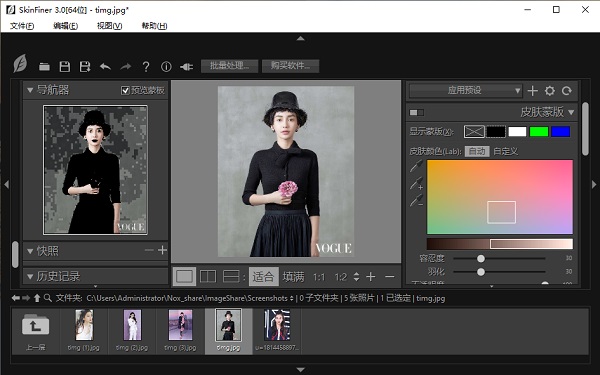
1、自动智能磨皮
智能磨皮的同时,保留皮肤本身的纹理,以保证编辑后的人像照片看上去自然真实,更加体现专业水准,皮肤蒙版的自动识别功能能够自动的选取图像中的皮肤区域,你也可以通过点击来对蒙版进行手动快速优化。
2、均匀肤色
SkinFiner能够自动识别皮肤发红和发黄的区域。
仅通过调节滑块您就可以快捷地修正脸部潮红,均匀肤色,使皮肤看起来更健康。
3、自然的肤色润饰
肤色调节功能可以帮助您轻松美化人像皮肤色调,改变皮肤颜色。
通过调节皮肤高光、阴影、亮度和对比度,令皮肤焕发光彩。
4、配合您的工作流程配合您的工作流程

SkinFiner可以作为Photoshop和Lightroom插件使用,也可以独立运行,您可以根据自己的需求建立专属的效果预设,另外,批处理功能能够帮助您一次性快速编辑多张照片。
5、全程16位图像处理
得益于全程16位处理架构,美化后的图像仍能保留丰富的色彩与亮度层次。
6、支持色彩管理
不论您在自己的照片处理流程中使用的是何种色彩空间,SkinFiner都能够保证色彩的正确显示,并且,您可以将输出图片转换至任意指定色彩空间。
创建皮肤蒙版
皮肤蒙版使得图像编辑效果只应用于人像的皮肤区域。当您关闭皮肤蒙版版块的开关,编辑效果会应用到整张图片上。
虽然SkinFiner会自动识别照片中的皮肤区域来创建蒙版,但有时候我们可以通过调整皮肤蒙版来进一步优化图像处理效果。
用笔刷改进皮肤蒙版
点击位于皮肤蒙版面板左下角的“改进皮肤蒙版”按钮,进入笔刷模式。
笔刷面板包含两部分 – 添加和排除。
如选择“添加”模式,那么涂画的区域将被加入皮肤蒙版。
如选择“排除”模式,那么涂画的区域将被排除在皮肤蒙版之外。

精细磨皮
您可以使用平滑度功能对皮肤进行修饰,在磨皮去瑕的同时保留皮肤纹理。
总量 - 确定磨皮的总体程度。增加总量值能够使皮肤看起更加平滑。数值0表示关掉磨皮效果。
小/中/大细节 - 调整不同尺寸的细节的平滑程度。这对控制皮肤纹理很有帮助。较高的数值会使皮肤看起来更干净但同时也可能移除更多的皮肤细节。较低的数值能够保留更多的皮肤细节纹理但同时也可能保留更多的皮肤瑕疵。负数值会锐化皮肤纹理。
平衡 - 平衡滑块控制图像中暗部和亮部的磨皮程度。当数值为0时,整张图像的平滑程度是均匀的。朝右移动滑块会降低暗部的平滑度,而朝左移动滑块会降低亮部的平滑度。
人像尺寸人像尺寸 - 人像尺寸滑块用于描述人像在照片中所占比例。适合的人像尺寸能够获得最佳磨皮效果。人像尺寸能够通过人脸检测自动确定,您也可以手动对其进行调整。
注:各个滑块皆可通过双击来重置。
修复皮肤瑕疵
皮肤瑕疵面板的滑块用于减轻皮肤局部发红和发黄的状况,使皮肤看起来更均匀。
泛红:总量 - 确定发红区域颜色向正常肤色靠近的程度。增加总量值能够使颜色看起更接近正常肤色。数值0表示关掉修正效果。
泛红:亮度 - 提亮皮肤发红区域使皮肤整体看起来更平滑。
黄色 - 确定发黄区域颜色向正常肤色靠近的程度。增加总量值能够使颜色看起更接近正常肤色。
平衡 - 平衡滑块通过调整正常肤色的红黄程度来确定图像中哪些部分属于发红/发黄区域。将滑块向右移动会使正常肤色更黄,从而增加皮肤选区中的发红区域并减少发黄区域;而将滑块向左移动会使正常肤色更红,从而减少皮肤选区中的发红区域并增加发黄区域。

改善皮肤色调
肤色调节面板皮肤色调面板的滑块用于修改皮肤颜色,改善皮肤高光、阴影、亮度和对比度。
色相 – 从红(负)到黄(正)改变皮肤颜色。
饱和度 - 将肤色从苍白(负)变至红润(正)。
亮度/对比度 – 控制皮肤的亮度,增加或减少皮肤对比度。
阴影 - 提亮或减暗皮肤区域中的暗部。
高光 - 用于提亮或减暗皮肤区域中的亮部。
当“使用皮肤蒙版”没有被勾选时,所有的调整项将会应用至全图。
注:各个滑块皆可通过双击来重置。

皮卡丘专用自动转图软件 1.09M1千人在玩 皮卡丘专用自动转图软件是一款简单实用的发广告软件。如果你是群主或者想要宣传群的话,这款软件就非常适合您!这款软件支持添加群链接和广告词,并且支持自动发送。需要的用户快来下载吧!
详情
图片对开裁剪器 8K200人在玩 图片对开裁剪器是一款非常实用的图像处理类软件,软件最主要的功能就是帮助用户们将图片对开裁剪,软件界面非常简洁,操作起来也非常简单。
详情
图片分类管理器 23K351人在玩 图片分类管理器是一款非常实用的图片分类管理软件,软件内包含了非常多大家日常生活中需要使用的功能,功能非常强大。
详情
对称画板 728K3千人在玩 对称画板软件是一款非常好用的电脑绘图工具,它可以帮助用户们轻松就绘画出对称的图形,不管大家在绘画板上画出什么内容,软件都会自动生成对称的图形。
详情
风云水印管家 1.08M175人在玩 风云水印管家是一款主打视频图片去添水印的软件,界面简洁清爽,操作简单易上手,支持各种主流视频、图片格式,一键快速批量处理水印,轻松擦除多余痕迹,并为用户保持原始画质。
详情
FmtEdit 6.36M5千人在玩 FmtEdit是一个非常好用的格式编辑器,软件功能非常全面,并且全都可以免费使用,通过该软件大家可以对各种图片进行旋转处理、编辑试卷等。
详情
图片缩略图批量生成助手 54K490人在玩 图片缩略图批量生成助手是一款十分好用的缩略图生成工具,该软件绿色十分小巧且实用,通过该软件大家可以十分轻松的生成各种图片缩略图。
详情
牛学长去水印工具 1.56M1千人在玩 牛学长去水印工具是一款非常实用的去水印软件,其功能强大,操作便捷,一键快速添加素材内容,极速去除视频图片水印,且支持相当丰富的视频、图片格式,且全程无广告!
详情点击查看更多